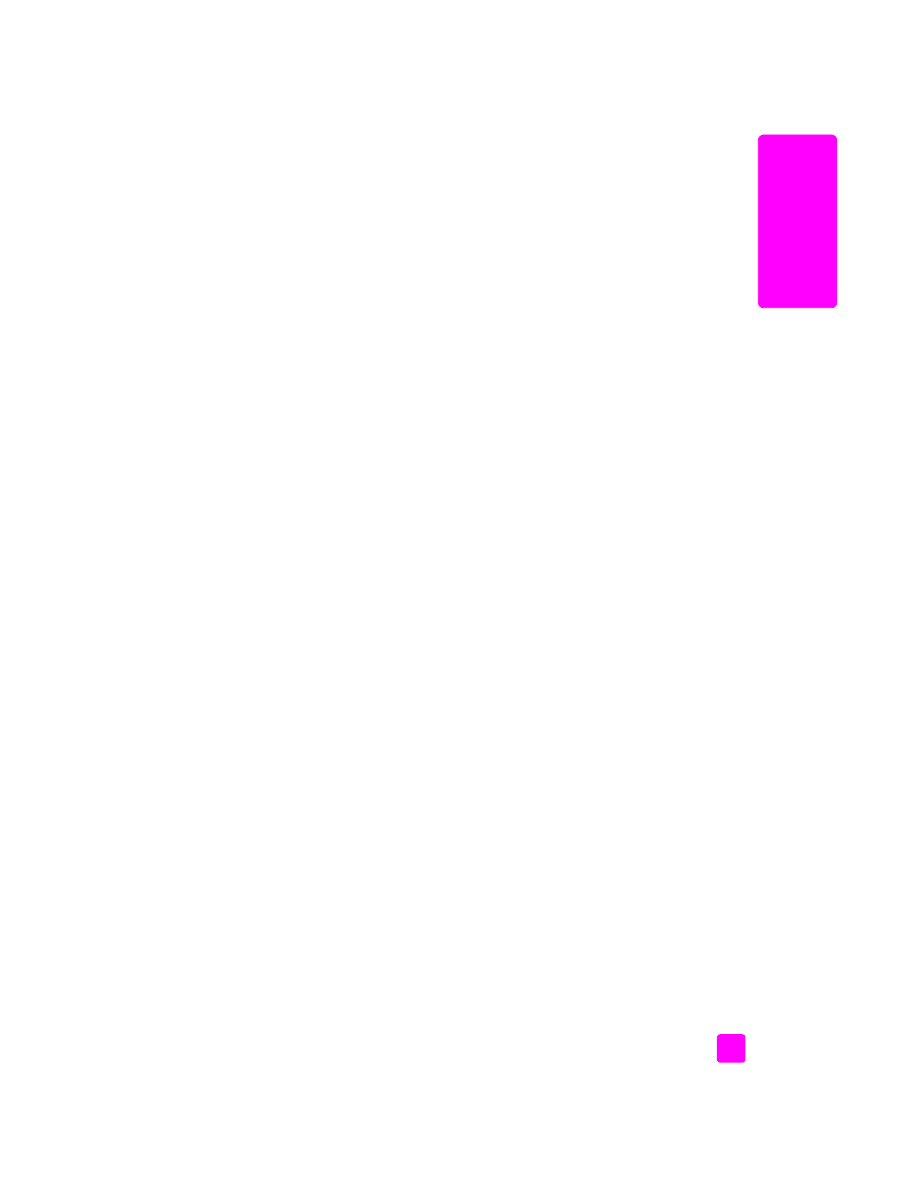
Macintosh kullanıcıları
`
Page Setup
(Sayfa Düzeni) iletişim kutusunu görüntülemek için yazdırmak
istediğiniz belgeyi açın ve
File
(Dosya) menüsünden
Page Setup
(Sayfa
Düzeni) öğesini seçin.
Not:
Belli bir paneldeki ayarlar hakkında daha fazla bilgi için, Page Setup
(Sayfa Düzeni) iletişim kutusunun sol alt köşesindeki ? karakterini tıklatın.
page attributes (sayfa nitelikleri)
Page Size (Sayfa Boyutu) Scaling (Ölçeklendirme) ve Orientation (Sayfa Yönü)
ayarlarını yapmak için Page Setup (Sayfa Düzeni) iletişim kutusundaki Page
Attributes (Sayfa Nitelikleri) panelini kullanın. OS 9 işletim sisteminde Mirror
Image (Yansıtılmış Görüntü) yazdırabilir veya Borderless (Kenarlıksız)
yazdırmayı seçebilirsiniz. OS X işletim sisteminde HP Officejet aygıtını bu
panelden seçebilirsiniz; OS 9 işletim sisteminde HP Officejet aygıtını seçmek
için Chooser (Seçici) yardımcı programını kullanın.
application attributes (uygulama nitelikleri) paneli
Kullanılmakta olan yazılım uygulamasına özel yazdırma seçenekleri ayarlamak
için Application Attributes (Uygulama Nitelikleri) panelini kullanın.
summary (özet) paneli
OS X işletim sisteminde belge için seçilmiş ayarları görmek için Summary (Özet)
panelini kullanın. OS 9 işletim sisteminde bu bilgi, General (Genel) panelinde
görünür.
`
(Bas) iletişim kutusunu görüntülemek için, yazdırmak istediğiniz
belgeyi açın ve
File
(Dosya) menüsünden
(Bas) öğesini seçin.
Not:
Belli bir paneldeki ayarlar hakkında daha fazla bilgi için Print (Bas)
iletişim kutusunun sol alt köşesindeki ? karakterini tıklatın.
copies & pages (kopyalar ve sayfalar) paneli
Yazdırmak istediğiniz sayfaları ve kopya sayısını seçmek için OS X iletişim
sistemindeGeneral (Genel) panelini, OS 9 işletim sisteminde ise Print (Bastır)
iletişim kutusundaki Copies & Pages (Kopyalar ve Sayfalar) panelini kullanın. Bu
panelden ayrıca çıktılarınızı harmanlamayı da seçebilirsiniz.
`
Yazdırılan belgenin ön izlemesi için
Preview
(Önizleme) düğmesini tıklatın.
layout (düzen) paneli
Bir yaprağa birden fazla sayfa yazdırmak ve sayfaların yazdırma sırasını
belirlemek için Print (Bas) iletişim kutusundaki Layout (Tasarım) panelini,kullanın.
Bu panelden ayrıca kenarlık seçeneğini de seçebilirsiniz.
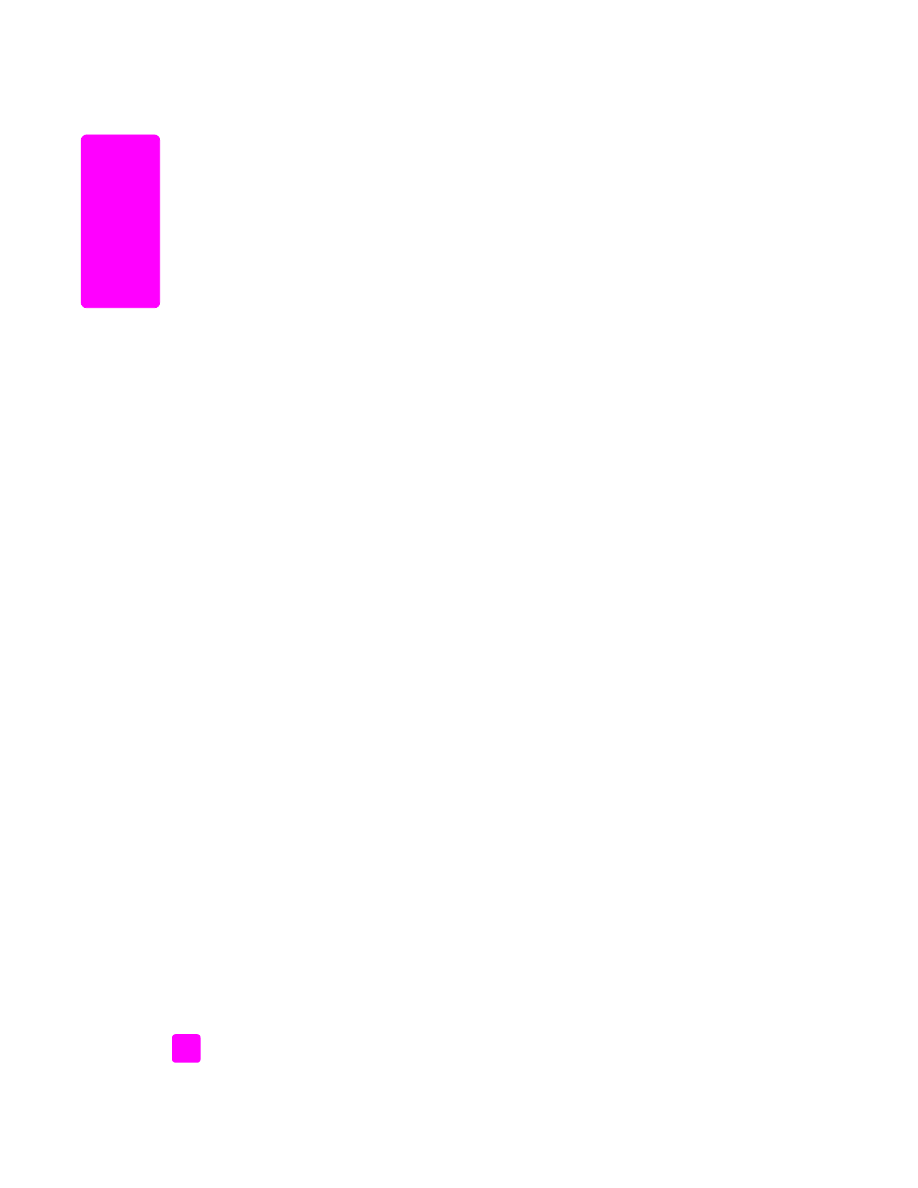
hp officejet 4200 series
bölüm 6
74
ya
zd
ırm
a
output options (çıktı seçenekleri) paneli (OS X)
Dosyanızı bir Adobe Acrobat PDF
®
(taşınabilir belge biçimi) dosyası olarak
saklamak için Print (Bas) iletişim kutusundaki Output Options (Çıktı Seçenekleri)
panelini kullanın. HP Officejet, PostScript yazdırmayı desteklemez.
`
Belgenizi PDF dosyası olarak kaydetmek için
Save as File
(Dosya Olarak
Kaydet) onay kutusunu işaretleyin.
Not:
Output Options (Çıktı Seçenekleri) paneli, OS 9 işletim sisteminde
bulunmaz.
paper type/quality (kağıt türü/kalitesi) paneli
Kağıt türünü, yazdırma kalitesini ve OS X işletim sisteminde renk ayarlarını
seçmek için Print (Bastır) iletişim kutusunun Paper Type/Quality (Kağıt Türü/
Kalite) panelini (OS 9 için) veya General (Genel) panelini (OS X için) kullanın.
Bu paneli ayrıca dijital fotoğraflarınızın karşıtlığını ve netliğini değiştirmek,
baskılarınızda kullanmak istediğiniz mürekkep miktarını ayarlamak için de
kullanabilirsiniz.
OS X işletim sistemindeki Color Options (Renk Seçenekleri) ve Digital Photo
(Dijital Fotoğraf) sekmeleri, OS 9 işletim sisteminde ayrı bireraçılır paneldir.
OS 9 kullanıyorsanız, ayarlarınızı seçmek için Color (Renk) ve Digital
Photography (Dijital Fotoğrafçılık) açılır panellerini kullanın.